엑셀 따뜻한센드 목표값 찾기 엑셀2010
목표값 찾기는 수식의 결과값을 알고 있지만, 수식에서 그 결과를 계산하기 위해 필요한 입력값을 모를 경우에 사용하는 기능입니다. 예를들어 평균이 120점이 되려면 영어 점수는 얼마가 되어야 하는가?를 계산하는 것입니다. 목표값 찾기는 몇번만 따라하면 이해하기 쉽습니다. 저와 함께 목표값 찾기를 알아 보겠습니다.

목표값을 찾기 위해서는 먼저 수식이 필요합니다 저는 평균을 구하는 수식이 필요하므로 C11셀을 선택하고 수식 입력 줄에 =AVERAGE(C6:C10)을 입력하였습니다. 그래서 결과값이 3000이 출력된 것을 알 수 있습니다.

C11셀을 선택하고 목표값을 찾기 위해 위와 같이 순서대로 진행합니다.

저는 도매가 평균이 6000이 되기 위해 따뜻한센드의 도매가가 얼마를 더 올려야 하는지 목표값 창에 입력하였습니다. 목표값 찾기에서는 수식 셀, 찾을 값, 값을 바꿀 셀에 대한 개념만 확실히 이해하면 별로 어렵지 않습니다. 특히 눈으로 보는것 말고 직접 입력해보면 더욱더 이해하기 쉬울 것입니다. 여기서 수식 셀은 우리가 AVERAGE 함수를 적용한 셀($C$11)을 말합니다. 반드시 절대 참조로 두어야 합니다. 목표값 찾기에서는 기본적으로 셀을 클릭하면 절대 참조로 되어 있습니다. 찾는 값은 원하는 값을 입력하면 되겠습니다. 저는 6000을 입력하였습니다. 마지막으로 값을 바꿀 셀은 따뜻한센드의 도매가를 바꿀 것이므로 $C$10셀을 선택하였습니다. 다 입력하였으면 확인을 클릭합니다.
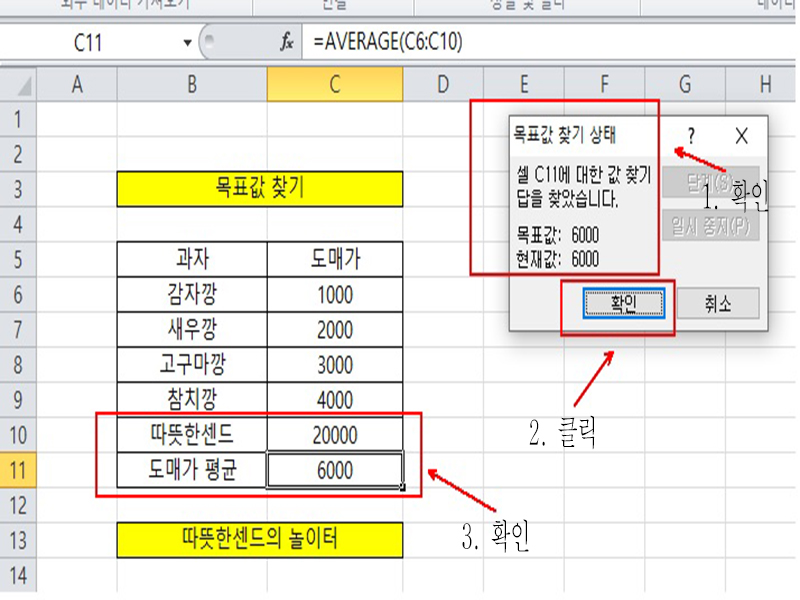
위와 같이 창이 뜨는데 순서대로 확인해 봅니다. 따뜻한센드의 도매가가 5000에서 20000으로 변경된 것을 알 수 있습니다. 도매가 평균이 3000에서 6000으로 변경된 것을 알 수 있습니다. 이해 되셨을 것입니다. 목표값 찾기는 자격증 시험에 잘 나오므로 알아두면 좋습니다. 이것으로 엑셀 따뜻한센드 목표값 찾기 엑셀2010을 마치겠습니다. 긴 글 읽어주셔서 감사합니다.
'오피스 > 엑셀2010' 카테고리의 다른 글
| 엑셀 자동 필터 적용하기 해제하기 엑셀2010 (0) | 2020.07.14 |
|---|---|
| 엑셀 중복 데이터 제거 하기 엑셀2010 (0) | 2020.07.14 |
| 엑셀 조건부 서식 지정하기 삭제하기 엑셀2010 (0) | 2020.07.13 |
| 엑셀 자료가 없는 셀의 개수 구하기 COUNTBLANK 함수 엑셀2010 (0) | 2020.07.12 |
| 엑셀 숫자가 들어 있는 셀의 개수 구하기 COUNT 함수 엑셀2010 (0) | 2020.07.12 |






